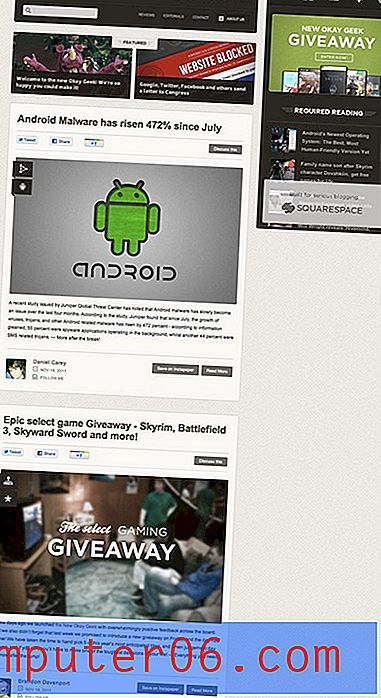Kus on Excel 2013 arendaja vahekaart?
Microsoft Excel 2013 navigatsioonisüsteem põhineb akna ülaservas oleval tööriistade ja valikute lindil. Erinevad sätted ja funktsioonid on korraldatud sobivate vahekaartide all, mis võimaldab teil leida seade, mida peate muutma. Näiteks võite kasutada vahekaardi Valemid suvandit, et lisada arvutustabelile liitunud valem.
Kuid Excel 2013-s on vahekaarte, mida vaikimisi navigeerimisribas ei sisaldu, ja vahekaart Arendaja on üks neist. See vahekaart sisaldab kasulikke tööriistu, näiteks makrosid, nii et paljud inimesed peavad selle lõpuks lubama. Õnneks saab seda teha vaid mõne lühikese sammuga, järgides allolevas artiklis toodud õpetusi.
Kuidas näidata arendaja vahekaarti rakenduses Excel 2013
Selle artikli sammud on kirjutatud Microsoft Excel 2013 jaoks. Samad sammud on sarnased ka teistes Microsoft Exceli versioonides. Näiteks näitab see artikkel teile, kuidas vahekaardil Arendaja lubada rakenduses Excel 2010. Kui olete riba kohandanud, et kuvada vahekaart Arendaja, jääb see sinna ka muude failide jaoks, mille olete rakenduses Excel 2013 avanud.
1. samm: avage Microsoft Excel 2013.
2. samm: klõpsake akna vasakus ülanurgas vahekaarti File .

3. samm: Exceli suvandite akna avamiseks klõpsake vasaku veeru allosas suvandil Suvandid .
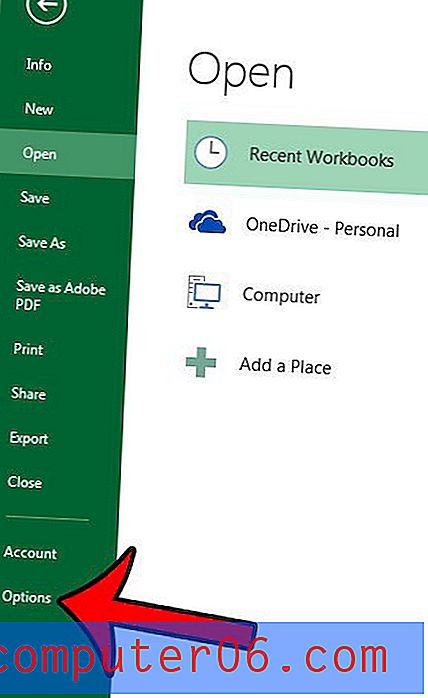
4. samm: klõpsake Exceli suvandite akna vasakus servas vahekaarti Kohanda linti .
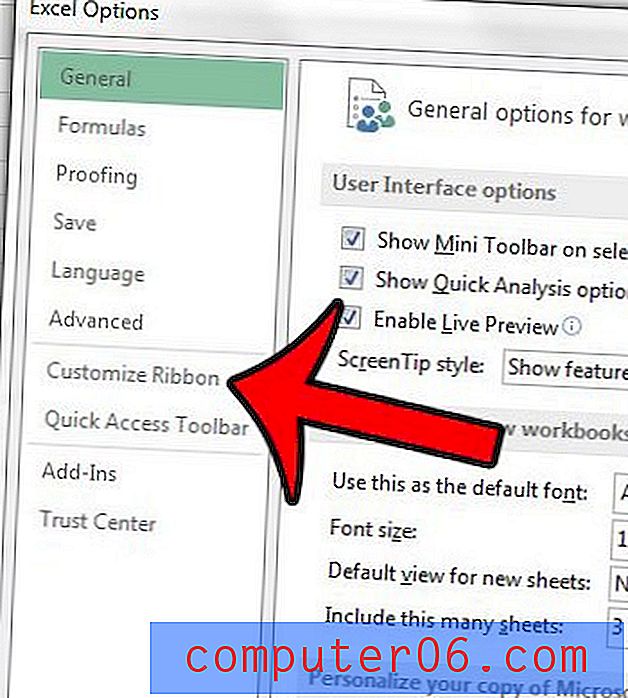
5. samm: märkige akna paremas servas veergu Peakaardid arendaja vasakul asuv ruut.
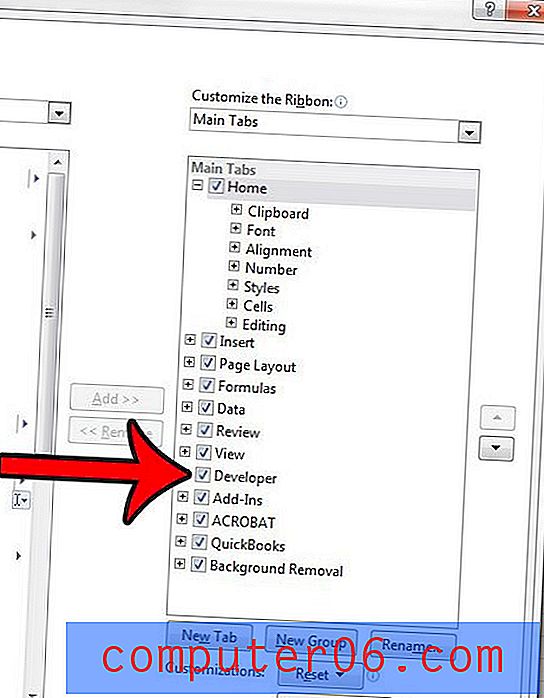
6. samm: arendaja vahekaardi lisamiseks lindile klõpsake akna allosas nuppu OK .
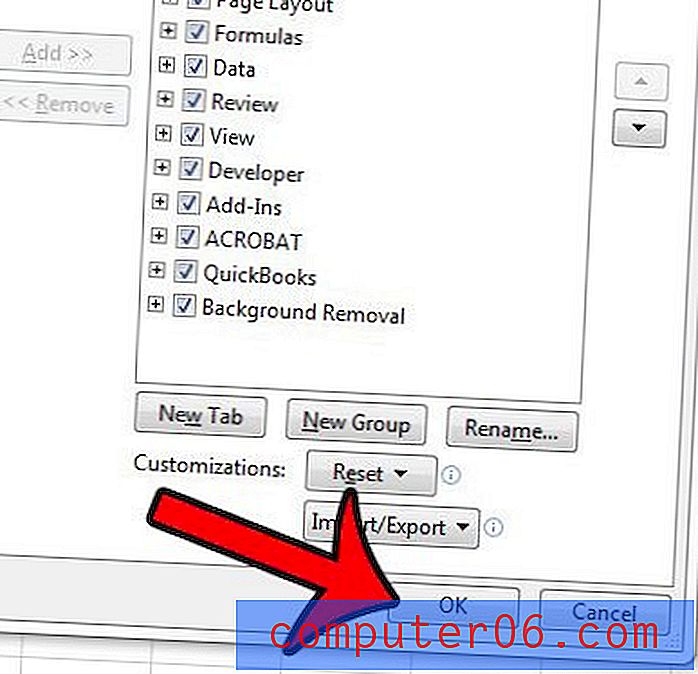
Kui otsustate hiljem, et te ei soovi enam lindil vahekaarti Arendaja näidata, siis järgige neid samme uuesti ja tühjendage vahekaardi Arendaja vasakul asuv ruut.
Kas teil on päis, mille peate failist Excel 2013 eemaldama? See juhend näitab teile, kuidas.